Win7系统如何给U盘加密码
大家知道U盘可以设置密码吗?很多小伙伴经常会将重要的文件放在U盘中,但是又怕U盘被人拿走导致数据丢失。今天小编就给大家介绍一下怎么给U盘设置密码,设置完密码后需要正确输入才可以进行使用,现在一起看看吧。
方法/步骤:
1.将U盘插入电脑并右键选中“启用bitLocker”进入,如图所示:

此时电脑开始启动bitLocker,请大家耐心等待几分钟时间即可。
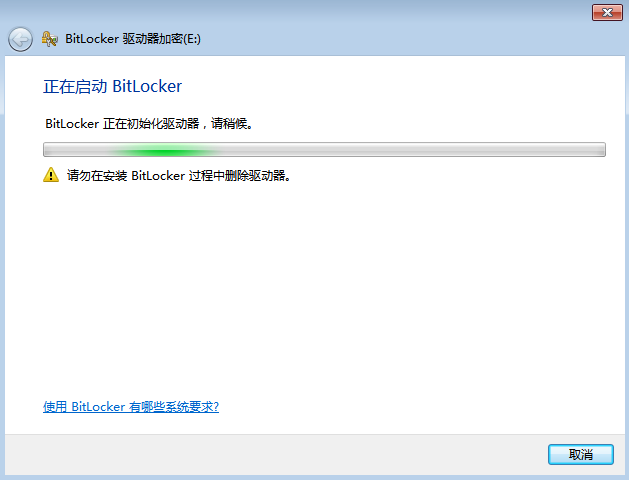
2.在以下弹出的窗口中我们可以看到有三种给U盘加密的方式,直接勾选第一种中的复选框,随后输入密码并点击“下一步”。
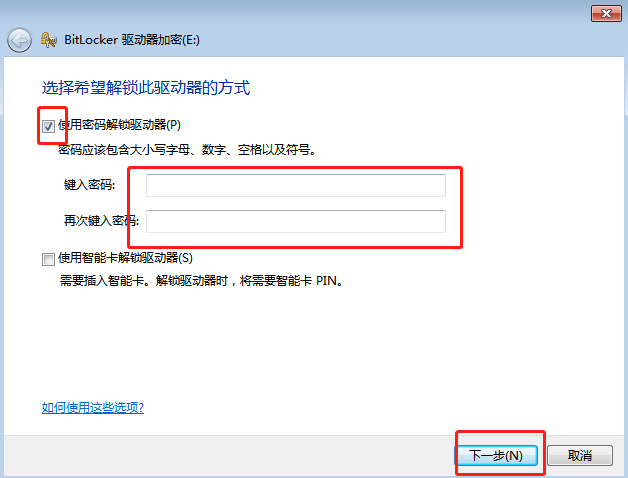
3.此时电脑会询问我们如何存储恢复秘钥。即我们在忘记设置的密码后可以通过恢复秘钥进行访问U盘,建议大家选择第二种方式。
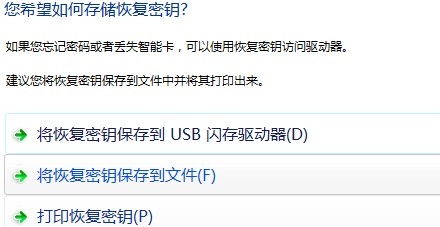
4.此时将秘钥文件存放好之后,将保存类型设置为“文本文档”。
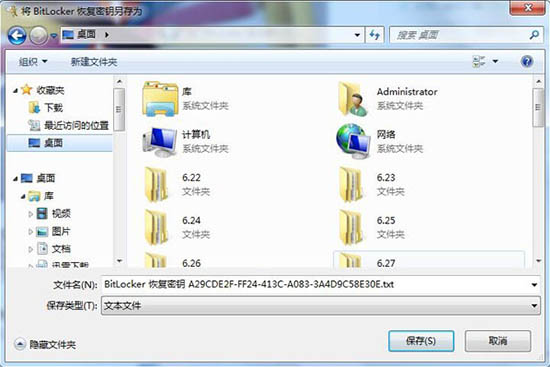
5.此时电脑就会弹出窗口,我们直接点击右下角“启动加密”即可。
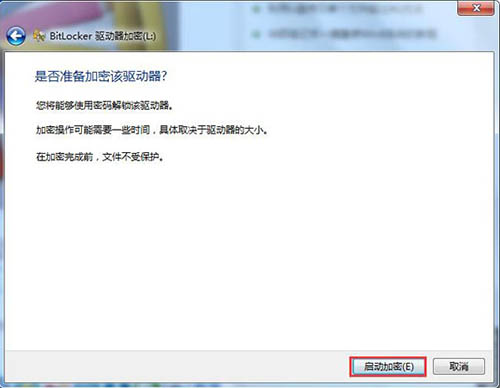
随后电脑进入自动加密的过程,在整个过程中不要拔出U盘,耐心等待加密完成即可。
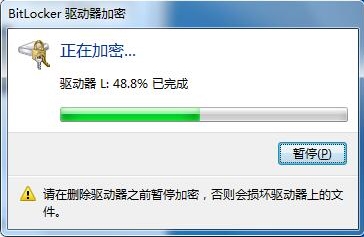
6.U盘最终加密完成后就会看到以下的提示窗口,直接点击关闭。
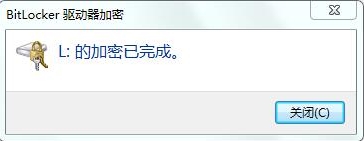
等我们下次将U盘插入电脑后,就可以看到电脑弹出以下输入密码的窗口,直接输入相关密码就可以打开U盘了。

以上就是本次小编为大家带来的win7系统如何给U盘加密码的方法,希望可以帮助到大家。
Win7教程查看更多

2021-10-05查看详情

2021-10-05查看详情

2021-10-05查看详情

2021-10-01查看详情

Win10教程查看更多

微软宣布Windows 11于10月5日正式上线,尽管这是全新的一代win操作系统,但仍然有很多用户没有放弃windows10。如果你想升级到windows 10系统,用什么方法最简单呢?接下来跟大家分享快速简单安装windows 10系统的方式,一起来看看怎么简单安装win10系统吧。
很不多用户都在使用windows 10系统,windows 10经过微软不断地优化,目前是稳定性比较好的系统,因而也受到非常多人的喜欢。一些windows 7用户也纷纷开始下载windows 10系统。可是怎么在线安装一个windows 10系统呢?下面小编给大家演示电脑怎么在线重装win10系统。
重装系统的方法有很多种,但如果你是电脑初学者,也就是说不太懂计算机,那么建议使用一键重装系统的方法,只需要在装机软件里面选择想要安装的windows操作系统即可,装机软件将自动帮助您下载和安装所选择的系统。接下来以安装win10系统为例,带大家了解电脑新手应该如何重装win10系统。
电脑常见的系统故障为蓝屏、黑屏、死机、中木马病毒、系统文件损坏等,当电脑出现这些情况时,就需要重装系统解决。如果电脑无法正常进入系统,则需要通过u盘重装,如果电脑可以进入系统桌面,那么用一键重装系统的方法,接下来为大家带来电脑系统坏了怎么重装系统。
